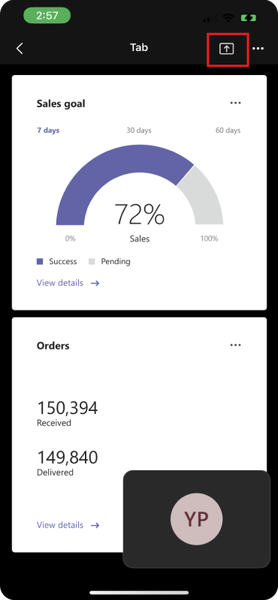Criar aplicações para a fase de reunião do Teams
O Microsoft Teams melhora as experiências de reunião ao fornecer funcionalidades que facilitam a colaboração e comunicação totalmente integradas. A função de partilha de ecrã é um excelente exemplo, permitindo que os utilizadores apresentem todo o ecrã, janelas específicas ou até sessões de quadro. Esta capacidade é essencial para apresentações eficazes e trabalho colaborativo, uma vez que garante que todos os participantes podem ver e interagir com os conteúdos partilhados, tornando as reuniões virtuais mais dinâmicas e envolventes.
Além da partilha de ecrã, o Microsoft Teams oferece várias ferramentas concebidas para tornar as interações virtuais mais produtivas. Estas ferramentas replicam a dinâmica das reuniões presenciais, permitindo que os utilizadores trabalhem em conjunto de forma eficiente, independentemente da sua localização física. A integração destas funcionalidades no Teams permite que as organizações realizem reuniões mais interativas e frutíferas, impulsionando um melhor trabalho em equipa e resultados.
Partilhar em Fase e Ecrã partilhar conteúdos em reuniões são funcionalidades que melhoram a experiência de partilha no Teams. Partilhar em Fase permite que os utilizadores partilhem uma aplicação na fase da reunião a partir do painel do lado da reunião numa reunião em curso. O conteúdo de partilha de ecrã para reuniões permite que os utilizadores partilhem conteúdos na fase da reunião no Teams através da arquitetura de partilha de ecrã.
A tabela seguinte lista os cenários para utilizar a Partilha de ecrã e Partilhar para testar as funcionalidades:
| Recurso | Partilhar em fase | Conteúdo da partilha de ecrã em fase |
|---|---|---|
| Nível de Interação | Permite que os participantes interajam com o conteúdo. | Modo só de visualização da aplicação ou conteúdo. |
| Cenários | Experiências de colaboração, como o quadro. | Cenários de coconsumption, como rever dashboards numa reunião scrum. |
| Esforço do Programador | Requer mais esforço. | Tem como objetivo reduzir o esforço do programador para colocar a aplicação ou o conteúdo no palco da reunião. |
| Lógica de Implementação | Adequado para reuniões mais pequenas. | Adequado para reuniões maiores ou quando apenas um utilizador tem uma licença premium. |
Partilhar em fase
Partilhar em palco permite que os utilizadores partilhem uma aplicação na fase da reunião a partir do painel do lado da reunião numa reunião em curso. Esta partilha é interativa e colaborativa em comparação com a partilha passiva de ecrã.
Para invocar a partilha no palco, os utilizadores podem selecionar o ícone Partilhar em Fase no canto superior direito do painel do lado da reunião. O ícone Partilhar em Fase é nativo do cliente do Teams e selecioná-lo partilha toda a aplicação com a fase da reunião.
Manifesto do aplicativo
Para partilhar uma aplicação na fase da reunião, tem de configurar as permissões de contexto e consentimento específico do recurso (RSC) no manifesto da aplicação:
Atualize a
contextpropriedade no manifesto da aplicação da seguinte forma:"context": [ "meetingSidePanel", "meetingStage" ]Obtenha as permissões RSC ao configurar a
authorizationpropriedade e onameetypeno campo daresourceSpecificseguinte forma:"authorization": { "permissions": { "resourceSpecific": [ { "name": "MeetingStage.Write.Chat", "type": "Delegated" } ] } }
Partilha avançada para testar APIs
Existem muitos cenários em que partilhar toda a aplicação na fase de reunião não é tão útil como partilhar partes específicas da aplicação:
Para uma aplicação de debate de ideias ou quadro, um utilizador poderá querer partilhar um quadro específico numa reunião em comparação com toda a aplicação com todos os quadros.
Para uma aplicação médica, um médico pode querer partilhar apenas o Raio-X no ecrã com o paciente versus partilhar toda a aplicação com todos os registos ou resultados dos pacientes e assim por diante.
Um utilizador poderá querer partilhar conteúdos de um único fornecedor de conteúdos de cada vez (por exemplo, o YouTube) em vez de partilhar um catálogo de vídeos inteiro em palco.
Para ajudar os utilizadores nestes cenários, as APIs na biblioteca de cliente JavaScript (TeamsJS) do Microsoft Teams permitem-lhe invocar programaticamente a partilha em fase para partes específicas da aplicação a partir de um botão no painel do lado da reunião.
A imagem seguinte mostra a opção partilhar em fase no cliente de ambiente de trabalho do Teams:
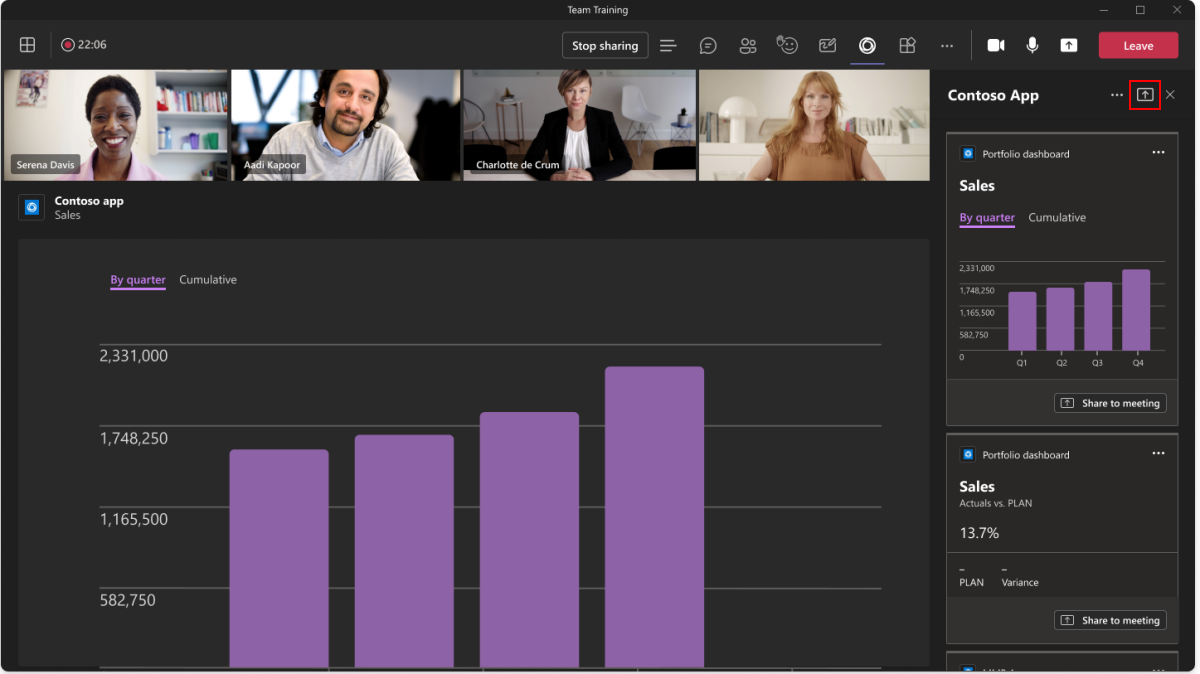
Se utilizar uma partilha avançada para testar a API, pode personalizar o texto no botão. Eis as diretrizes para personalização:
- Utilize Partilhar e não Apresentar ou Partilha de Ecrã, se a sua experiência oferecer uma partilha simples de conteúdos da aplicação para a fase. Isto define a expectativa certa para os utilizadores, uma vez que Partilhar de forma consistente significa Partilhar para realizar reuniões do Teams.
- Utilize texto mais específico para fornecer um contexto significativo do cenário. Por exemplo, pode utilizar texto como Ver em conjunto ou Reproduzir em conjunto se a sua aplicação oferecer vídeos ou jogos casuais.
Utilize as seguintes APIs para partilhar uma parte específica da aplicação:
| Método | Descrição | Source |
|---|---|---|
| Compartilhar Conteúdo do Aplicativo na Janela de Conteúdo Compartilhado | Partilhe partes específicas da aplicação na fase da reunião a partir do painel do lado da reunião numa reunião. | Biblioteca do TeamsJS |
| Obter Estado de Compartilhamento da Janela de Conteúdo | Busque informações sobre o estado de compartilhamento do aplicativo no estágio da reunião. | Biblioteca do TeamsJS |
| Obter Recursos de Compartilhamento da Janela de Conteúdo | Busque os recursos do aplicativo para compartilhar com o estágio da reunião. | Biblioteca do TeamsJS |
- Compartilhar Conteúdo do Aplicativo na Janela de Conteúdo Compartilhado
- Obter Estado de Compartilhamento da Janela de Conteúdo
- Obter Recursos de Compartilhamento da Janela de Conteúdo
A API shareAppContentToStage permite que você compartilhe partes específicas do seu aplicativo no estágio da reunião. A API está disponível através da biblioteca do TeamsJS.
A validDomains matriz tem de permitir o appContentUrl interior manifest.json. Caso contrário, a API devolve um erro 501.
O código seguinte é um exemplo de shareAppContentToStage API:
const appContentUrl = "https://www.bing.com/";
microsoftTeams.meeting.shareAppContentToStage((err, result) => {
if (result) {
// handle success
}
if (err) {
// handle error
}
}, appContentUrl);
Parâmetro de consulta
A tabela a seguir inclui os parâmetros de consulta:
| Valor | Tipo | Obrigatório | Descrição |
|---|---|---|---|
callback |
Cadeia de caracteres | Sim | O retorno de chamada contém dois parâmetros, erro e resultado. O erro pode conter um erro do tipo SdkError ou nulo quando a partilha é efetuada com êxito. O resultado pode conter um valor verdadeiro se existir uma partilha com êxito ou um valor nulo quando a partilha falhar. |
appContentURL |
Cadeia de caracteres | Sim | O URL que é partilhado no palco. |
shareOptions |
Objeto | Não | Define opções de partilha adicionais. |
shareOptions.sharingProtocol |
Enum | Não | O protocolo de partilha de ecrã. Os valores suportados são Collaborative e ScreenShare. O padrão é Collaborative. |
Conteúdo de partilha de ecrã para reuniões
Observação
- Apenas os utilizadores no inquilino ou convidado e externos com função de apresentador ou organizador podem iniciar uma sessão de partilha.
- Partilhar em palco com a partilha de ecrã não é suportado no Mac, no Teams clássico, no dispositivo móvel, na Web e no VDI.
- No Teams, não pode partilhar o seu ecrã e partilhar no palco ao mesmo tempo.
Os utilizadores podem filtrar conteúdos para a fase da reunião no Teams através da arquitetura de partilha de ecrã. Quando um utilizador partilha uma aplicação na fase da reunião, a aplicação é composta apenas no dispositivo do apresentador e, em seguida, o ecrã é partilhado ou espelhado para todos os outros participantes numa nova janela. Depois de o conteúdo da aplicação ser partilhado numa reunião, todos os participantes podem ver o conteúdo, mas apenas o apresentador tem a capacidade de interagir com o conteúdo, o que proporciona uma experiência de visualização de vários leitores.
O conteúdo da partilha de ecrã na Fase da reunião simplifica a partilha de conteúdos da aplicação durante as reuniões e proporciona uma experiência de visualização multi player totalmente integrada. Vamos explorar os casos de utilização da funcionalidade:
| Para Programadores | Para Utilizadores |
|---|---|
| Apresentação de Conteúdo Coordenada: agora pode mostrar conteúdo coordenado a vários participantes num palco maior, movendo-se para além do Painel Lateral de largura fixa. Esta visibilidade expandida atrai mais atenção e integra-se de perto com o ciclo de vida da reunião. | Utilização da Ferramenta Contextual: os utilizadores podem utilizar facilmente as suas ferramentas favoritas no contexto de comunicação em curso. Isto minimiza a mudança de contexto e melhora os resultados da reunião. |
| Partilha de Aplicações Fora da Caixa: a partilha básica de toda a aplicação está disponível desativada, não requerendo qualquer investimento adicional da sua parte. Esta abordagem simplificada simplifica o processo de partilha de conteúdos. | Apresentação de Conteúdo Inline: o conteúdo aparece inline na janela da reunião, garantindo um acesso fácil a todos os participantes. Não é necessário navegar para fora da conversação. |
| APIs melhoradas para Partilha de Conteúdo Específica: as APIs De Partilha e Fase Existentes são melhoradas para permitir a partilha de conteúdos específicos através do protocolo de Partilha de Ecrã. Agora, pode personalizar a partilha de conteúdos para satisfazer casos de utilização específicos. | Botão Partilhar nos Painéis Laterais da Reunião: os utilizadores com estas funções podem iniciar a partilha de conteúdos diretamente a partir dos painéis do lado da reunião. Isto permite que os apresentadores se envolvam com o público de forma eficaz. |
| Suporte do Botão Ligação Avançada e "Partilhar na Reunião": utilize o protocolo partilha de ecrã para partilhar conteúdos através de ligações avançadas ou através do botão "Partilhar na Reunião". Esta flexibilidade garante uma experiência totalmente integrada para os utilizadores. | Os participantes podem começar a partilhar conteúdos através de uma ligação avançada ou através do botão "Partilhar na Reunião". Ambas as opções são expostas por si, permitindo uma experiência totalmente integrada. |
Os utilizadores podem filtrar o conteúdo da partilha para a fase da reunião nos seguintes cenários:
Partilhar aplicação inteira: quando partilha um separador para a Fase da Reunião numa reunião do Teams, é
contentUrlapresentada uma nova janela para a aplicação e partilhas de ecrã com todos os outros participantes da reunião. Apage.frameContextpropriedade nogetContextobjeto está definida parameetingStagesinalizar a aplicação de que está a ser apresentada numa superfície grande, permitindo que a aplicação atualize o respetivo conteúdo adequadamente.Observação
As aplicações que especificam na
page.frameContextpropriedade dogetContextobjeto no manifesto e declaramMeetingStage.Write.Chatpermissões suportamMeetingStagea infraestrutura colaborativa Partilhar em Fase. O botão partilhar inicia o protocolo de colaboração existente em vez do protocolo de partilha de ecrã.Partilhar partes específicas da sua aplicação na fase de reunião: especifique o protocolo de partilha adequado juntamente com o
appContentURL.
O código seguinte é um exemplo de partilha de conteúdo da aplicação para a vista de palco da reunião e partilhar conteúdo no modo de partilha de ecrã apenas de visualização:
| Valor | Tipo | Obrigatório | Descrição |
|---|---|---|---|
callback |
Cadeia de caracteres | Sim | O retorno de chamada contém dois parâmetros, erro e resultado. O erro pode conter um erro do tipo SdkError ou nulo quando a partilha é efetuada com êxito. O resultado pode conter um valor verdadeiro se existir uma partilha com êxito ou um valor nulo quando a partilha falhar. |
appContentURL |
Cadeia de caracteres | Sim | O URL que é partilhado no palco. |
shareOptions |
Objeto | Não | Define opções de partilha adicionais. |
shareOptions.sharingProtocol |
Enum | Não | O protocolo de partilha de ecrã. Os valores suportados são Collaborative e ScreenShare. O padrão é Collaborative. |
Para obter mais informações sobre parâmetros, veja shareAppContentToStage.
Observação
Se o valor da sharingProtocol propriedade estiver definido como screenShare, não precisa de definir MeetingStage no getContext objeto do manifesto. Resource-Specific permissões de Consentimento (RSC) são necessárias no manifesto da aplicação para a shareAppContentToStage API, independentemente do sharingProtocol valor utilizado.
Cenários
| Cenário | Exemplo |
|---|---|
| Aplicação de ativação de vendas | Phoebe, representante de vendas da Contoso, afixa a aplicação sales enablement à sua próxima reunião com Nicolette, a VP de RH no NorthWest. Durante a reunião, Phoebe abre o painel do lado da aplicação de ativação de vendas e vê uma lista de conteúdos pré-simultâneos que pode partilhar na reunião para ajudar na sua apresentação de vendas. A Nicolette pode consumir o conteúdo na janela da reunião do Teams e fazer perguntas com base no conteúdo apresentado. |
| Quadro da Cloud da Contoso | A Demet, gestora de programas técnicos da Contoso, ajuda a executar as reuniões diárias de várias equipas na organização. Para cada scrum, ele afixa o quadro relevante do pod como um separador para a reunião de stand-up. Durante a reunião, abre o painel lateral da aplicação Contoso e seleciona o botão Partilhar fornecido no painel lateral. Isto permite que o conselho de administração assuma a fase de reunião para todos os participantes, de modo a que todos os participantes possam ver o mesmo quadro. À medida que cada membro partilha as atualizações, a Demet efetua as alterações adequadas no sprint board, o que é depois refletido para todos os outros participantes. |
Vantagens
- Pode mostrar conteúdos coordenados a vários participantes numa fase maior, a ter mais atenção e a integrar mais estreitamente com o ciclo de vida da reunião.
- A partilha básica para toda a aplicação está disponível sem investimento adicional.
- Os utilizadores podem utilizar as suas ferramentas favoritas no contexto da comunicação contínua, melhorando os resultados da reunião.
- O conteúdo é apresentado inline na janela da reunião.
- Está disponível um botão de partilha em todos os painéis do lado da reunião para utilizadores com funções de organizador ou apresentador.
- Os utilizadores podem iniciar a partilha através de uma ligação avançada ou do botão Partilhar na Reunião.
Obter conteúdo da aplicação no painel do lado da reunião
A sharing.history.getContent API permite-lhe obter o conteúdo partilhado numa reunião e apresentar no painel do lado da reunião.
Quando uma reunião começa, a aplicação, na qual o conteúdo é partilhado, abre automaticamente o painel do lado da reunião para o utilizador que partilhou o conteúdo. Pode chamar a sharing.history.getContent API para obter uma lista de conteúdos partilhados e apresentá-la no painel lateral, tornando-a facilmente acessível. Para uma próxima reunião periódica, onde a aplicação já foi adicionada, os programadores podem ligar para a API para obterem os conteúdos mais recentes a serem apresentados no painel lateral da aplicação.
O código seguinte é um exemplo para obter conteúdo partilhado no painel do lado da reunião:
// Define an async function
async function fetchContentDetails() {
// Fetches a list of content details that was shared in the meeting
const contentDetails = await microsoftTeams.sharing.history.getContent();
// Above content details can be used to hydrate the meeting side panel
// to share to meeting stage
}
Parâmetros de payload de resposta
A tabela seguinte inclui os parâmetros de payload de resposta:
| Valor | Tipo | Obrigatório | Descrição |
|---|---|---|---|
appId |
Cadeia de caracteres | Sim | O ID da aplicação a partilhar. |
title |
Cadeia de caracteres | Sim | O título do conteúdo partilhado. |
contentReference |
Cadeia de caracteres | Sim | A ligação de referência de conteúdo do conteúdo partilhado. |
threadId |
Cadeia de caracteres | Sim | O ID da conversação onde o conteúdo foi partilhado. |
author |
Cadeia de caracteres | Sim | O ID do utilizador que partilhou o conteúdo. |
contentType |
Cadeia de caracteres | Sim | O tipo de conteúdo partilhado. Para partilhar em cenários de fase do Teams, este valor tem de ser ShareToStage. |
Códigos de resposta
A tabela a seguir fornece os códigos de resposta:
| Código da resposta | Descrição |
|---|---|
| 200 | Detalhes do conteúdo da reunião obtidos com êxito. |
| 500 | Erro interno. |
| 501 | A API não é suportada no contexto atual. |
Para obter mais informações, consulte sharing.history.getContent.
Criar uma aplicação de assinatura de documentos em reunião
Pode criar uma aplicação em reunião para permitir que os participantes da reunião assinem documentos em tempo real. Facilita a revisão e assinatura de documentos numa única sessão. Os participantes podem assinar os documentos com a identidade atual do inquilino.
Pode utilizar uma aplicação de assinatura na reunião para:
- Adicione documentos a rever durante uma reunião.
- Partilhar documentos a rever para main fase.
- Assine documentos com a identidade do signatário.
Os participantes podem rever e assinar documentos, como contratos de compra e notas de encomenda.
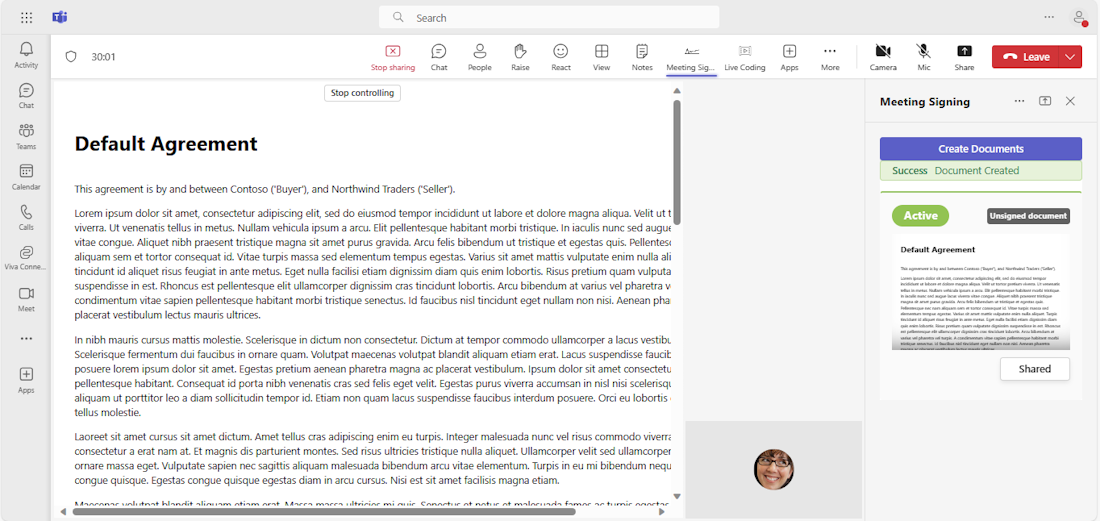
As seguintes funções de participante podem estar envolvidas durante a reunião:
- Criador de documentos: esta função pode adicionar os seus próprios documentos para serem revistos e assinados.
- Signatário: esta função pode assinar documentos revistos.
- Leitor: esta função pode ver os documentos adicionados à reunião.
Exemplo de código
| Nome do exemplo | Descrição | .NET | Node.js | Manifesto |
|---|---|---|---|---|
| Exemplo de estágio de reunião | Esta aplicação de exemplo mostra um separador na fase da reunião para colaboração. Este exemplo também utiliza o SDK Live Share para o Stageview colaborativo. | View | View | View |
| Notificação na reunião | Demonstra como implementar notificações em reunião com o bot. | View | View | View |
| Assinatura de documentos na reunião | Esta aplicação de exemplo mostra como implementar uma aplicação teams de assinatura de documentos. Inclui a partilha de conteúdos específicos da aplicação em fase, o início de sessão único (SSO) do Teams e a Visão de Fase específica do utilizador. | View | NA | NA |
| Conteúdo da partilha de ecrã em fase | Esta aplicação de exemplo mostra como o ecrã partilha conteúdo para a Fase da reunião no Teams através da arquitetura de partilha de ecrã. | View | NA | NA |
Guias passo a passo
Siga o guia passo a passo para criar uma aplicação de assinatura de documentos em reunião.